
In dieser Anleitung behandeln wir die Installation von phpMyAdmin unter Ubuntu 15.04. Für diejenigen unter Ihnen, die es nicht wussten, phpMyAdmin ist ein webbasierter Client, der in PHP geschrieben ist, um MySQL und MariaDB zu verwalten Datenbanken. Es bietet eine benutzerfreundliche Webschnittstelle für den Zugriff und die Verwaltung Ihrer Datenbanken. Um die Verwendung für ein breites Spektrum von Menschen zu erleichtern, wird phpMyAdmin in 72 Sprachen übersetzt und unterstützt sowohl LTR- als auch RTL-Sprachen.
In diesem Artikel wird davon ausgegangen, dass Sie zumindest über Grundkenntnisse in Linux verfügen, wissen, wie man die Shell verwendet, und vor allem, dass Sie Ihre Website auf Ihrem eigenen VPS hosten. Die Installation ist recht einfach. Das werde ich tun zeigen Ihnen die schrittweise Installation von phpMyAdmin auf dem Ubuntu-Server.
Voraussetzungen
- Ein Server, auf dem eines der folgenden Betriebssysteme ausgeführt wird:Ubuntu 15.04 und jede andere Debian-basierte Distribution wie Linux Mint.
- Es wird empfohlen, dass Sie eine neue Betriebssysteminstallation verwenden, um potenziellen Problemen vorzubeugen.
- SSH-Zugriff auf den Server (oder öffnen Sie einfach das Terminal, wenn Sie sich auf einem Desktop befinden).
- Ein
non-root sudo useroder Zugriff auf denroot user. Wir empfehlen, alsnon-root sudo userzu agieren , da Sie Ihr System beschädigen können, wenn Sie als Root nicht aufpassen.
Installieren Sie phpMyAdmin auf Ubuntu 15.04
Schritt 1. Stellen Sie zunächst sicher, dass alle Ihre Systempakete auf dem neuesten Stand sind, indem Sie den folgenden apt-get ausführen Befehle im Terminal.
sudo apt-get update sudo apt-get upgrade
Schritt 2. LAMP-Server installieren.
Ein Ubuntu 15.04 LAMP-Server ist erforderlich. Wenn Sie LAMP nicht installiert haben, können Sie unserer Anleitung hier folgen.
Schritt 3. Installieren Sie phpMyAdmin auf Ubuntu 15.04.
So installieren Sie phpMyAdmin schnell unter Ubuntu 15.04, indem Sie den folgenden Befehl ausführen:
apt-get -y install phpmyadmin
Schritt 4. Konfigurieren Sie phpMyAdmin.
Nach der Installation von phpMyAdmin erstellt es eine Konfigurationsdatei für Apache2. Bearbeiten Sie die Apache2-Hauptkonfigurationsdatei /etc/apache2/apache2.conf :
nano /etc/apache2/apache2.conf
Füge am Ende der Datei Folgendes hinzu:
# phpMyAdmin Configuration Include /etc/phpmyadmin/apache.conf
Jetzt können wir Apache neu starten, damit die Änderungen wirksam werden:
service apache2 restart
Schritt 5. Zugriff auf phpMyAdmin.
Öffnen Sie nun Ihren Browser und surfen Sie zu http://your-ip-address/phpmyadmin und Ihr PHPMyAdmin wird Sie nach dem Benutzer und Passwort Ihrer MySQL-Installation fragen, Sie können root als Benutzer und das root-MySQL-Passwort oder jeden anderen MySQL-Benutzer/Passwort verwenden. Wenn Sie eine Firewall verwenden, öffnen Sie bitte Port 80, um den Zugriff auf das Control Panel zu ermöglichen.
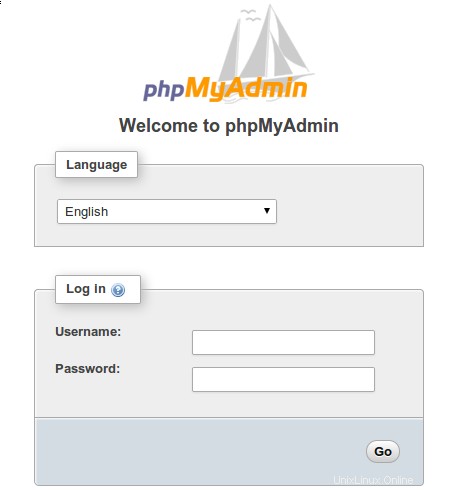
Herzlichen Glückwunsch! Sie haben phpMyAdmin erfolgreich installiert. Vielen Dank, dass Sie dieses Tutorial verwenden für die Installation von phpMyAdmin auf einem Ubuntu 15.04-System. Für zusätzliche Hilfe oder nützliche Informationen empfehlen wir Ihnen, die offizielle phpMyAdmin-Website zu besuchen.